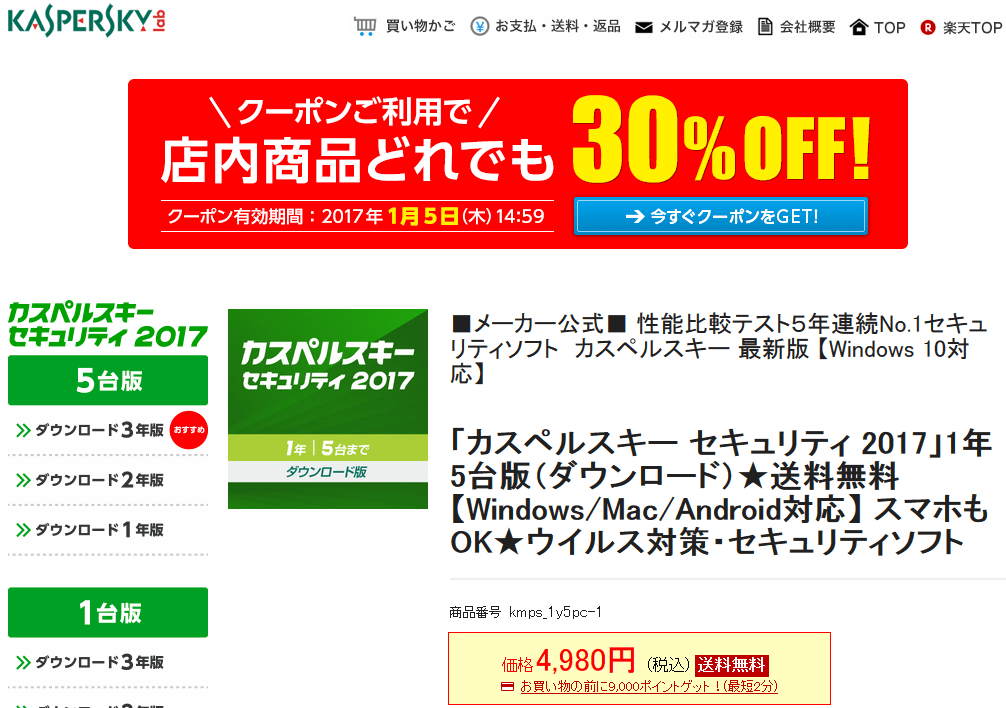実は今年(2016年)の4月頃にメインで使っているデスクトップPCを新しくして、1
ソフトや環境の移行を行なっていたんですけど、
その際に「そういえば毎回ほぼ同じような取り合わせでソフトを使ってるなー」と気づいたので、
今回はその中からフリーソフトを簡単な備考と共にまとめて紹介してみたい。という具合。
そんな訳で私がよく使っているフリーソフトをジャンル毎に分けて挙げていくと、
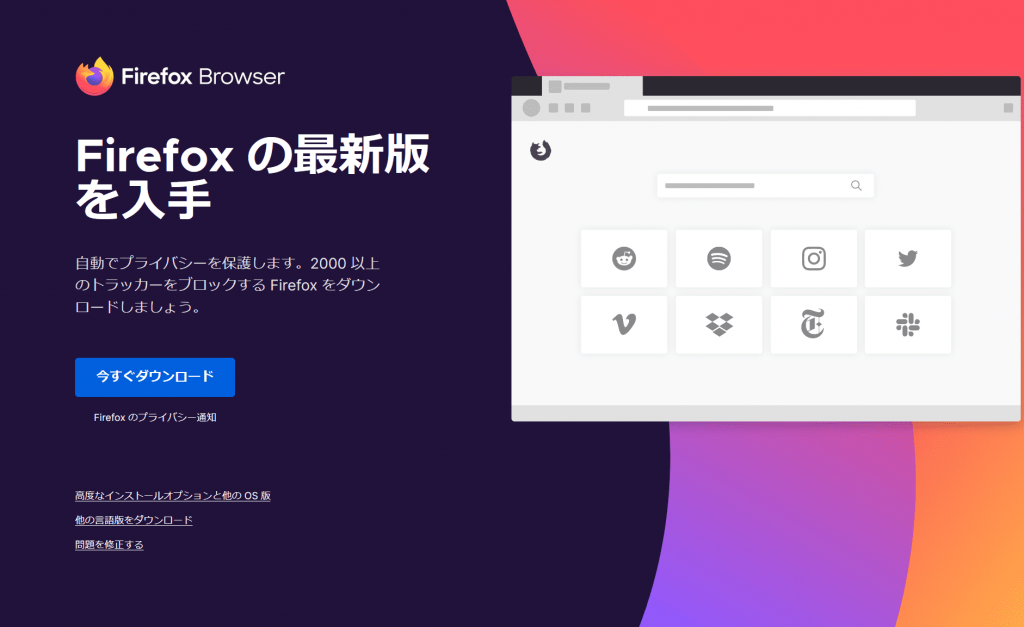
Mozilla:Firefox
何だかんだでずっと使っているブラウザのFirefox。
アカウントを持っていればFirefox Syncという機能を使ってブックマークやパスワードの自動入力、アドオンなどの拡張機能を含めて同期できる。

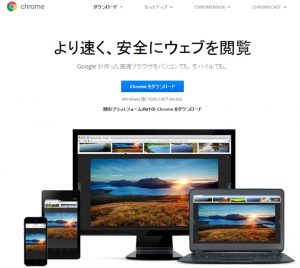
Google:https://www.google.co.jp/chrome/
軽快な動作が特徴のGoogle製ブラウザ。64bit版というのがミソ。
GoogleアカウントがあればFirefoxと同様にブラウザの設定を同期できるので、「使い慣れた設定のブラウザ」がすぐ使えるようになる。

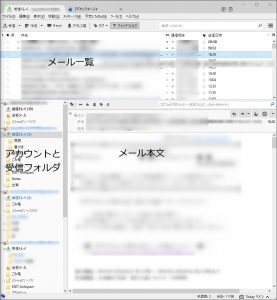
Mozilla:https://www.mozilla.org/ja/thunderbird/
Mozillaの多機能なメーラー。
正直もう少しPCのスペックを食ったとしても動作が速くなって欲しい感はあるんだけど、「MoreLayouts」というアドオンを使うとUIを上の画像のようなレイアウトにできるので、
そのレイアウトありきで使ってます。
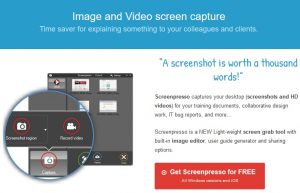
公式サイト:https://www.screenpresso.com/
簡単な画像編集機能が搭載されているスクリーンキャプチャーソフト。
撮ったスクリーンショットの一部にボカシを入れたり、番号をつけたり、矢印で強調したりといった、カンタンな画像編集をひとつのソフト上で簡単に行なえるので、何かを説明する画像を作りたい時に便利。

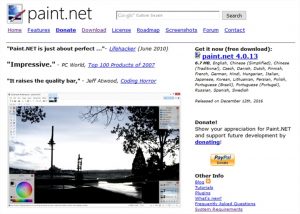
公式サイト:http://www.getpaint.net/download.html
シンプルで使いやすい、動作が軽快な画像編集ソフト。
色合いを調整したり、厳密なリサイズをしたりといった、上に挙げたScreenpressoではできない・やり難い編集を行ないたい時に使ってる。
機能とかできる事の多さで言えば「GIMP」の方が多いし、映り込みや要らないモノを消したりするなら有料の「Photoshop系のソフト」系ソフトの方が圧倒的にラクなんですけど、

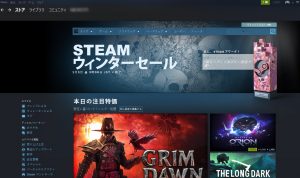
Steam:http://store.steampowered.com/?l=japanese
言わずもがな感はあるけど一応説明しておくと
PCゲームの総合的なプラットフォームで、ゲームの購入やインストール、
購入したゲームの管理などをコレ一つで行なえるソフト。

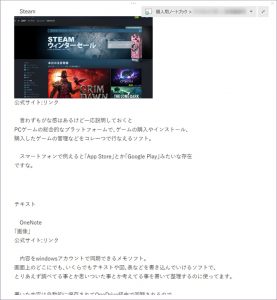
OneNote:https://www.onenote.com/download?omkt=ja-JP
内容をマイクロソフトアカウントで同期できるメモソフト。
画面上のどこにでも、いくらでもテキストや図、表などを書き込んでいけるソフトで、
とりあえず調べてる事とか思いついた事とか考えてる事を書いて整理するのに使ってます。
書いた内容は自動的に保存されてOneDrive経由で同期されるので、
デスクトップPCでザッとテキストを作って、モバイルPCで持ち出して人に見て貰ってその場で修正箇所をマーク,
家に帰ったらマークを目印にテキストを修正。みたいな事を2シームレスにできるから、なかなか便利ですぞ。
ちなみにOneNoteはマイクロソフトのOfficeに付いている情報管理系のソフトで、
今も単体で販売されているんだけど、機能限定版は無料で使えるって感じです。

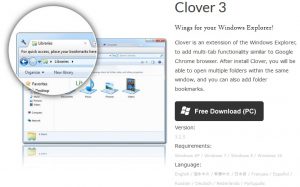
EJIE Technology:http://ejie.me/
windowsの(ファイル)エクスプローラーを拡張するソフト。
エクスプローラーをChromeっぽいマルチタブで扱えるようにするソフトで、
(標準のクイックアクセスとは別に)フォルダやディレクトリにブックマークを付けたり、
複数のブックマークをまとめて開いたり、複数のタブをまとめて閉じたりといった事ができるようになる。
Cloverよりも多機能・高機能なファイラーはあるんだけど、
コレは単純に標準のエクスプローラーにタブ機能を追加する。というシンプルなモノで、
ワザワザ別個にソフトを起動する必要も無いので便利って感じ。
Tablacus Explorer:Tablacus Explorer
Cloverを長く使っていくにつれて私の環境ではエクスプローラーがフリーズ(応答を停止した状態)になる事が増えてきました。
Cloverをアンインストールすると治るんですが、標準のエクスプローラーをそのまま使うのはだいぶ不便なので、独立したエクスプローラーっぽいタブ機能が付いたファイラーである、Tablacus Explorerというソフトを代わりに使っています。
Tablacus Explorerは標準のエクスプローラーをイジらないので、エクスプローラーがフリーズしてセッション全体が巻き添えになる事はありません。
また、ナビゲーションウィンドウを表示させればあとは特に設定しなくても、標準のエクスプローラーと同じように使えるので、「タブ機能の利便」をラクに得られるのが良いですな。
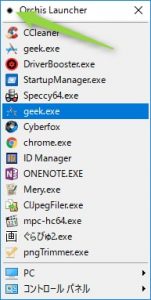
小物創作所:http://www.eonet.ne.jp/~gorota/index.html
シンプルで使いやすいランチャーソフト。
ソフトやショートカットは左上の○をクリックしてランチャーが消えないようにしたら、
登録したいモノをランチャー画面上に直接ドラッグ&ドロップするだけで設定できる。
起動方法も画面端クリック/ダブルクリック/右クリック/ホイールクリック/
左クリック→右クリック/キーボード操作での起動/など、かなり細かく設定できるので、
大体の人はシックリくる設定を見つけられると思う。

iobit:http://jp.iobit.com/free/driverbooster.html
PCのドライバを一括して更新できるソフト。
PCを買ったばかりの時や、組んですぐのPCはデバイスのドライバが微妙に古いモノのまま、という状態なのでドライバを更新すると(脆弱性が潰されたり、最適化されてパフォーマンスが良くなったりするので)良いんですけど、今まではイチイチ検索してドライバをダウンロード・インストールしなきゃイケなかったんで非常に面倒だったんですな。
コレを使えばPC内のデバイスドライバの更新を一括して行なえるので、超手っ取り早くて便利です。
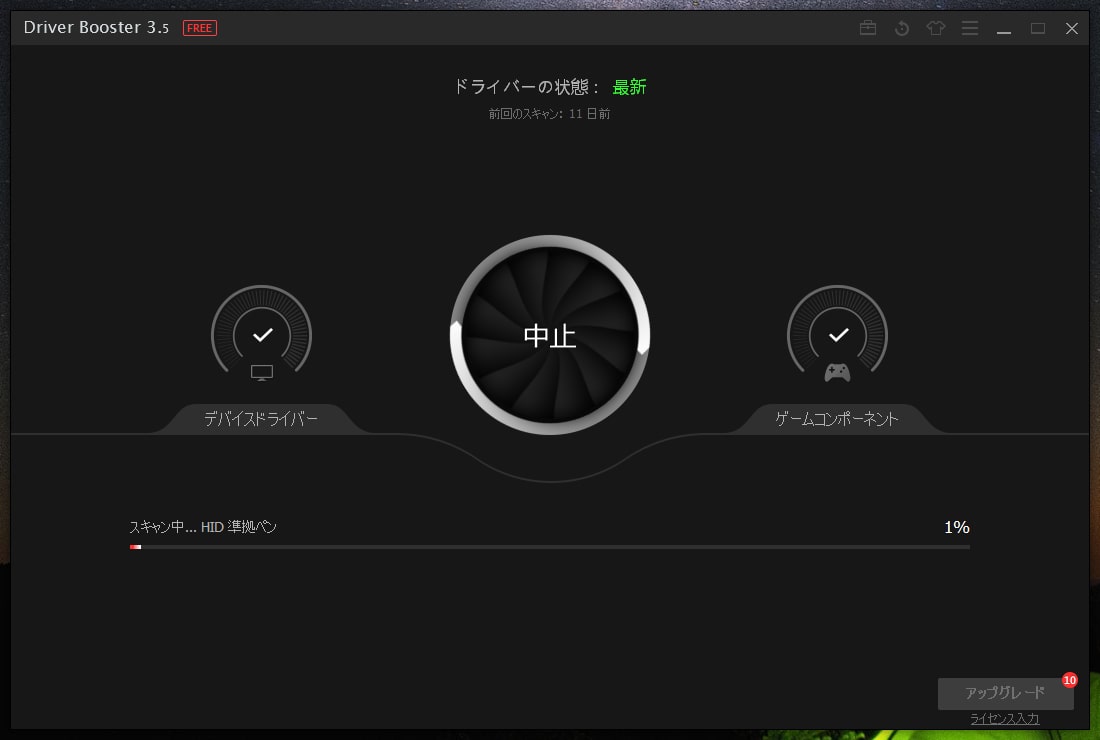
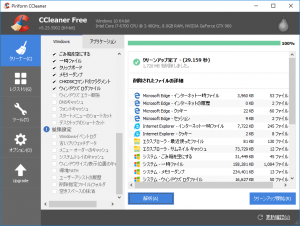
piriform:http://www.piriform.com/ccleaner/builds
PC内の不要なファイル等を削除するソフト。そんなに使用頻度が高い訳じゃないけど、
「PCの動作がビミョウに遅いけどPCを再起動するのは面倒」という時にコレを使うとたいてい速さが復活するので、ワリと重宝してます。
この記事を書いた当初(2016年)であれば、キャッシュやレジストリの肥大化によってPCの動作が重くなることもあり、それを改善するソフトとして有用でした。
が、2017年にAvastというメーカーに買収されてからイマイチになりました。
具体的に言うと…
・データ収集をOFFにしていても、再起動するとデータ収集が勝手にONになる
・ユーザーに許可を求めずに勝手にアップデート・再起動する
・標準的な方法でCcleanerを閉じることができない。
などの「ユーザーにとって望ましくない改変」が目立つようになり、またある時は、公式サイトにある32ビット版のCCleanerがハッキングされ、「公式サイトからダウンロードしたのにトロイの木馬(コンピューターウイルス)が混入している」と言った地獄のような状況にもなりました。


ただ、幸いなことに最近(Windows 10以降)のPCは…
という風に改善されているため、そもそも「キャッシュやレジストリの肥大化によってPCの動作が重くなる」という状況に遭遇することが殆どなくなりました。

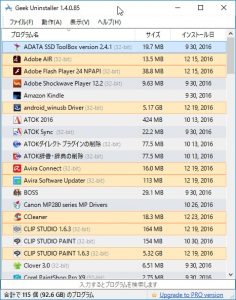
GeekUninstaller:https://www.geekuninstaller.com/download
シンプルで高性能なアンインストールソフト。
動作がやたら速くてPCにインストールされてるソフトの検索もすぐできる。
通常のソフトをアンインストールする以外にアドウェアの削除にも使えるので、うっかりアドウェアを入れてしまった友達を助けるのに便利。

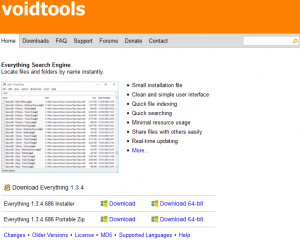
voidtools:https://www.voidtools.com/
PC内の(たぶん)全てのファイルを検索できるソフト。
(たぶん)常駐させる必要があるけど、隠しファイル・フォルダを含めたファイル検索が超速い。
ふつうに使っても便利だし、PCゲームにMODを導入したりする際にアリガチな
「○○って名前のフォルダはどこにあるの?」って言う場合にも役立つ。
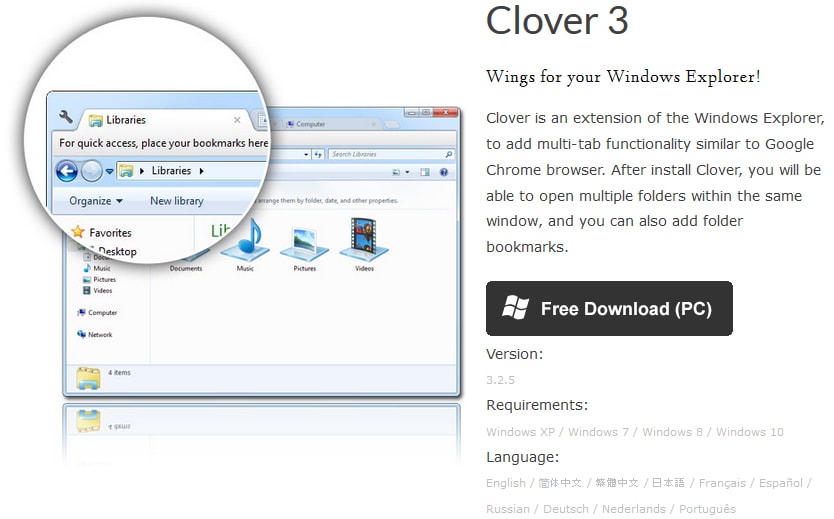
今回は「そういえば毎回ほぼ同じようなソフトを使ってるなー」と思ったので、
その中で特に利用頻度が高い、個人的には外せない定番的なフリーソフトをまとめてみました。
記事にする前の段階ではもっと数があるかなー。とか考えてたんですけど、
実際まとめてみるとそんなに多くもなかったですな。
とはいえブラウザやメーラー,エクスプローラーなどのソフトはより動作が速いモノや
便利な機能を搭載しているモノに置き換えると利用頻度が高いだけあって、
それだけでだいぶ快適になったりするので気になるモノがあったら試してみると良いのではないか。
みたいな具合ですわ。
敬具
ソフトや環境の移行を行なっていたんですけど、
その際に「そういえば毎回ほぼ同じような取り合わせでソフトを使ってるなー」と気づいたので、
今回はその中からフリーソフトを簡単な備考と共にまとめて紹介してみたい。という具合。
私がPCにほぼ毎回インストールしているフリーソフト一覧
そんな訳で私がよく使っているフリーソフトをジャンル毎に分けて挙げていくと、
ブラウザ
Firefox
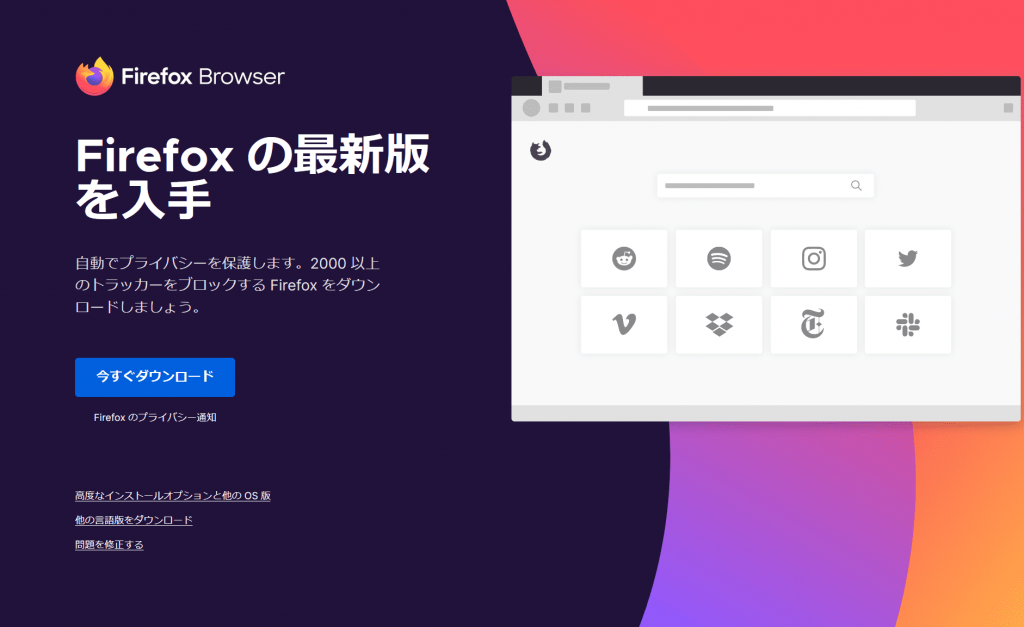
Mozilla:Firefox
何だかんだでずっと使っているブラウザのFirefox。
アカウントを持っていればFirefox Syncという機能を使ってブックマークやパスワードの自動入力、アドオンなどの拡張機能を含めて同期できる。

もじゃお
「使い慣れた設定のブラウザ」がすぐに使えるようになるので便利ですな。
また、左端にブックマークバーを出しっぱなしにできるのも好きなところ。
また、左端にブックマークバーを出しっぱなしにできるのも好きなところ。
Google Chrome(64bit)
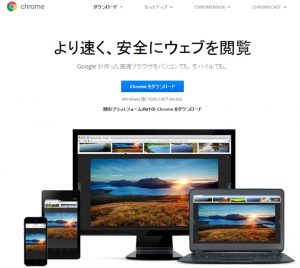
Google:https://www.google.co.jp/chrome/
軽快な動作が特徴のGoogle製ブラウザ。64bit版というのがミソ。
GoogleアカウントがあればFirefoxと同様にブラウザの設定を同期できるので、「使い慣れた設定のブラウザ」がすぐ使えるようになる。

もじゃお
左端にブックマークを出しっぱなしにできないから、巡回するWebサイトをブックマークで管理している私としてはメインのブラウザとしては使えないけど、動画サイトとブラウザゲームをメチャクチャ快適に利用できるので愛用しています。
あと、「スマホで開いていたタブをPCでも開く」みたいな、スマホやタブレットとの連携機能も便利ですな。
あと、「スマホで開いていたタブをPCでも開く」みたいな、スマホやタブレットとの連携機能も便利ですな。
メーラー
Thunderbird
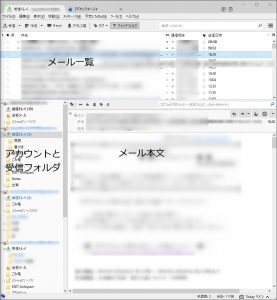
Mozilla:https://www.mozilla.org/ja/thunderbird/
Mozillaの多機能なメーラー。
正直もう少しPCのスペックを食ったとしても動作が速くなって欲しい感はあるんだけど、「MoreLayouts」というアドオンを使うとUIを上の画像のようなレイアウトにできるので、
そのレイアウトありきで使ってます。
スクリーンショット・画像編集
Screenpresso
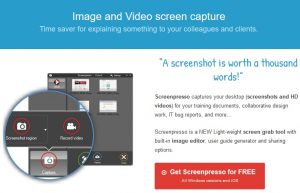
公式サイト:https://www.screenpresso.com/
簡単な画像編集機能が搭載されているスクリーンキャプチャーソフト。
撮ったスクリーンショットの一部にボカシを入れたり、番号をつけたり、矢印で強調したりといった、カンタンな画像編集をひとつのソフト上で簡単に行なえるので、何かを説明する画像を作りたい時に便利。

もじゃお
スクリーンショットの解像度が高くなるにつれ、画像編集機能が激烈に重くなるのが難点ですな。
Paint.net(64bit)
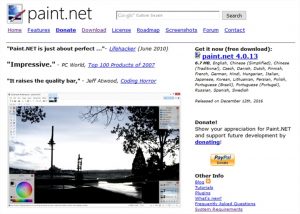
公式サイト:http://www.getpaint.net/download.html
シンプルで使いやすい、動作が軽快な画像編集ソフト。
色合いを調整したり、厳密なリサイズをしたりといった、上に挙げたScreenpressoではできない・やり難い編集を行ないたい時に使ってる。
機能とかできる事の多さで言えば「GIMP」の方が多いし、映り込みや要らないモノを消したりするなら有料の「Photoshop系のソフト」系ソフトの方が圧倒的にラクなんですけど、

もじゃお
Paint.netは動作が速くてサクサク編集できるから、
難しくない編集にはコレばっかり使ってるって感じ。
難しくない編集にはコレばっかり使ってるって感じ。
ゲーム
Steam
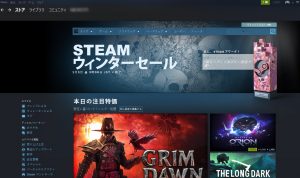
Steam:http://store.steampowered.com/?l=japanese
言わずもがな感はあるけど一応説明しておくと
PCゲームの総合的なプラットフォームで、ゲームの購入やインストール、
購入したゲームの管理などをコレ一つで行なえるソフト。

もじゃお
スマートフォンで例えると「App Store」とか「Google Play」みたいな存在ですな。
テキスト作成
OneNote
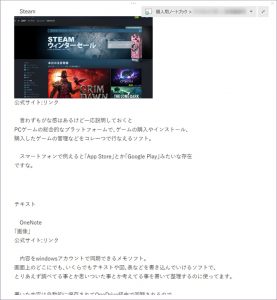
OneNote:https://www.onenote.com/download?omkt=ja-JP
内容をマイクロソフトアカウントで同期できるメモソフト。
画面上のどこにでも、いくらでもテキストや図、表などを書き込んでいけるソフトで、
とりあえず調べてる事とか思いついた事とか考えてる事を書いて整理するのに使ってます。
書いた内容は自動的に保存されてOneDrive経由で同期されるので、
デスクトップPCでザッとテキストを作って、モバイルPCで持ち出して人に見て貰ってその場で修正箇所をマーク,
家に帰ったらマークを目印にテキストを修正。みたいな事を2シームレスにできるから、なかなか便利ですぞ。
ちなみにOneNoteはマイクロソフトのOfficeに付いている情報管理系のソフトで、
今も単体で販売されているんだけど、機能限定版は無料で使えるって感じです。

もじゃお
ついでに言っておくと、PC版は使いやすいし動作もワリと軽快なんですけど、
スマートフォン版はできる事が多くないワリに動作が重くてメチャクチャ使いにくいので、
その辺はEvernoteやGoogle Keepを使った方がラクです。
スマートフォン版はできる事が多くないワリに動作が重くてメチャクチャ使いにくいので、
その辺はEvernoteやGoogle Keepを使った方がラクです。
システム・ユーティリティ
Clover
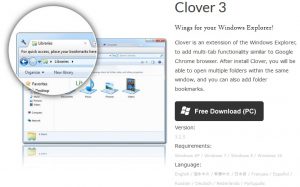
EJIE Technology:http://ejie.me/
windowsの(ファイル)エクスプローラーを拡張するソフト。
エクスプローラーをChromeっぽいマルチタブで扱えるようにするソフトで、
(標準のクイックアクセスとは別に)フォルダやディレクトリにブックマークを付けたり、
複数のブックマークをまとめて開いたり、複数のタブをまとめて閉じたりといった事ができるようになる。
Cloverよりも多機能・高機能なファイラーはあるんだけど、
コレは単純に標準のエクスプローラーにタブ機能を追加する。というシンプルなモノで、
ワザワザ別個にソフトを起動する必要も無いので便利って感じ。
2021年5月追記:私の環境ではちょっと不安定になってきたので、最近はTablacus Explorerを使っています。
Tablacus Explorer:Tablacus Explorer
Cloverを長く使っていくにつれて私の環境ではエクスプローラーがフリーズ(応答を停止した状態)になる事が増えてきました。
Cloverをアンインストールすると治るんですが、標準のエクスプローラーをそのまま使うのはだいぶ不便なので、独立したエクスプローラーっぽいタブ機能が付いたファイラーである、Tablacus Explorerというソフトを代わりに使っています。
Tablacus Explorerは標準のエクスプローラーをイジらないので、エクスプローラーがフリーズしてセッション全体が巻き添えになる事はありません。
また、ナビゲーションウィンドウを表示させればあとは特に設定しなくても、標準のエクスプローラーと同じように使えるので、「タブ機能の利便」をラクに得られるのが良いですな。
Orchis
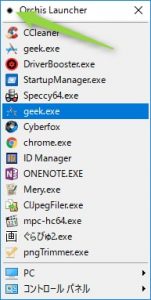
小物創作所:http://www.eonet.ne.jp/~gorota/index.html
シンプルで使いやすいランチャーソフト。
ソフトやショートカットは左上の○をクリックしてランチャーが消えないようにしたら、
登録したいモノをランチャー画面上に直接ドラッグ&ドロップするだけで設定できる。
起動方法も画面端クリック/ダブルクリック/右クリック/ホイールクリック/
左クリック→右クリック/キーボード操作での起動/など、かなり細かく設定できるので、
大体の人はシックリくる設定を見つけられると思う。
Driver Booster

iobit:http://jp.iobit.com/free/driverbooster.html
PCのドライバを一括して更新できるソフト。
PCを買ったばかりの時や、組んですぐのPCはデバイスのドライバが微妙に古いモノのまま、という状態なのでドライバを更新すると(脆弱性が潰されたり、最適化されてパフォーマンスが良くなったりするので)良いんですけど、今まではイチイチ検索してドライバをダウンロード・インストールしなきゃイケなかったんで非常に面倒だったんですな。
コレを使えばPC内のデバイスドライバの更新を一括して行なえるので、超手っ取り早くて便利です。
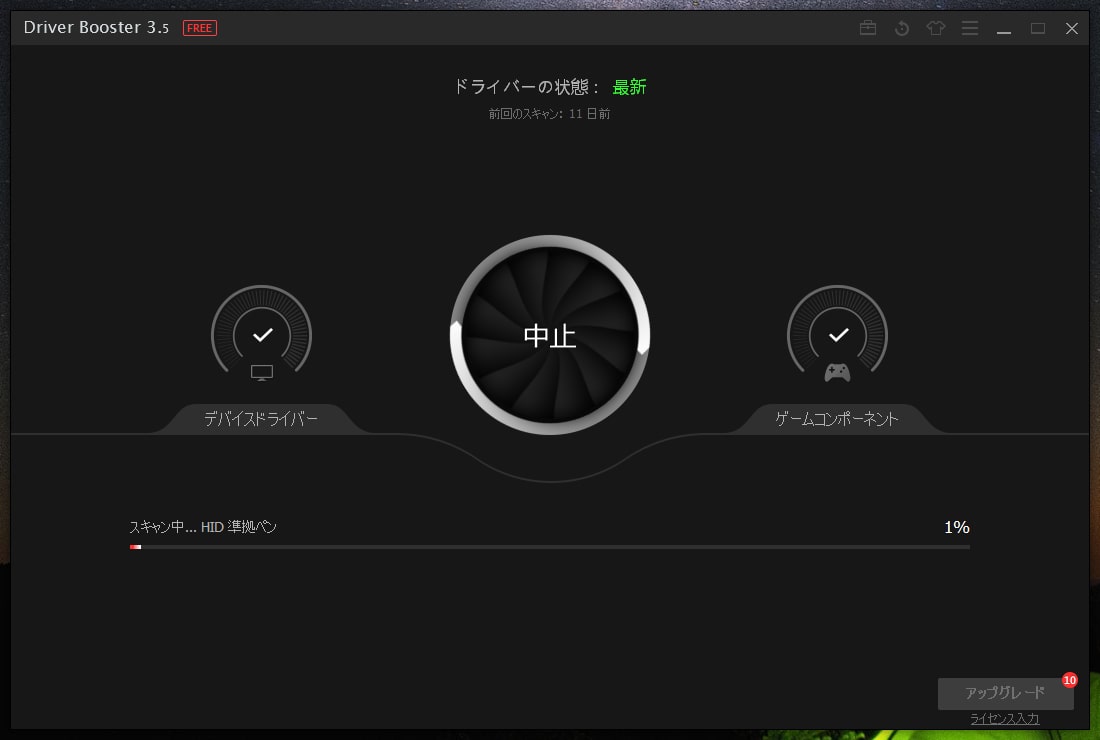
PCのドライバをまとめて更新できる「Driver Booster」が便利
今回はPCのドライバをまとめて更新できるフリーソフトの「Driver Booster 3 Free」を使ってみたら、意外と(失礼)便利だったのでその使い方と感想を書いておく次第。「Driver Booster」とはどんなソフトかiobit:...
Ccleaner
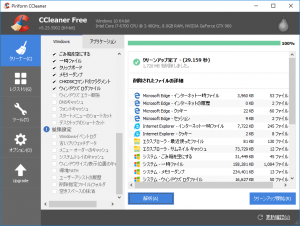
piriform:http://www.piriform.com/ccleaner/builds
PC内の不要なファイル等を削除するソフト。そんなに使用頻度が高い訳じゃないけど、
「PCの動作がビミョウに遅いけどPCを再起動するのは面倒」という時にコレを使うとたいてい速さが復活するので、ワリと重宝してます。
2021/08/21追記:最近は「おすすめできないソフト」になりました。
この記事を書いた当初(2016年)であれば、キャッシュやレジストリの肥大化によってPCの動作が重くなることもあり、それを改善するソフトとして有用でした。
が、2017年にAvastというメーカーに買収されてからイマイチになりました。
具体的に言うと…
・データ収集をOFFにしていても、再起動するとデータ収集が勝手にONになる
・ユーザーに許可を求めずに勝手にアップデート・再起動する
・標準的な方法でCcleanerを閉じることができない。
などの「ユーザーにとって望ましくない改変」が目立つようになり、またある時は、公式サイトにある32ビット版のCCleanerがハッキングされ、「公式サイトからダウンロードしたのにトロイの木馬(コンピューターウイルス)が混入している」と言った地獄のような状況にもなりました。

もじゃお
買収元のAvastはセキュリティーソフトのワリと有名なメーカーで、ソフトをインストールしたユーザーのデータを収集しています。
それ自体はよくある事ですが、2020年の1月に子会社を通じて「ユーザーから収集したデータを販売していた」事が発覚したんですな。
それ自体はよくある事ですが、2020年の1月に子会社を通じて「ユーザーから収集したデータを販売していた」事が発覚したんですな。

以上の経緯を踏まえると、セキュリティーソフトのAvast,PCクリーニングソフトのCcleaner共に「おすすめ出来ないソフト」になってしまった感じですな。
ただ、幸いなことに最近(Windows 10以降)のPCは…
- そもそものスペックがパワーアップしている
- OS側でのキャッシュやレジストリの管理が上手になっている
という風に改善されているため、そもそも「キャッシュやレジストリの肥大化によってPCの動作が重くなる」という状況に遭遇することが殆どなくなりました。

もじゃお
そのため、Ccleanerに代わるソフトを探す必要はなく、シンプルに「役割を終えたソフト」として、アンインストールしてしまう事を推奨しますぞ。
GeekUninstaller(64bit)
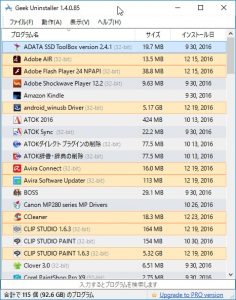
GeekUninstaller:https://www.geekuninstaller.com/download
シンプルで高性能なアンインストールソフト。
動作がやたら速くてPCにインストールされてるソフトの検索もすぐできる。
通常のソフトをアンインストールする以外にアドウェアの削除にも使えるので、うっかりアドウェアを入れてしまった友達を助けるのに便利。

もじゃお
インストール不要のポータブルなソフトなので、USBメモリにも入れていつでも使えるようにしてます。
Everything(64bit)
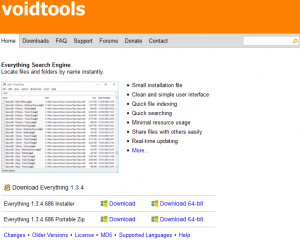
voidtools:https://www.voidtools.com/
PC内の(たぶん)全てのファイルを検索できるソフト。
(たぶん)常駐させる必要があるけど、隠しファイル・フォルダを含めたファイル検索が超速い。
ふつうに使っても便利だし、PCゲームにMODを導入したりする際にアリガチな
「○○って名前のフォルダはどこにあるの?」って言う場合にも役立つ。
厳選! 私がPCセットアップ時にほぼ毎回入れている定番フリーソフト14選のまとめとか
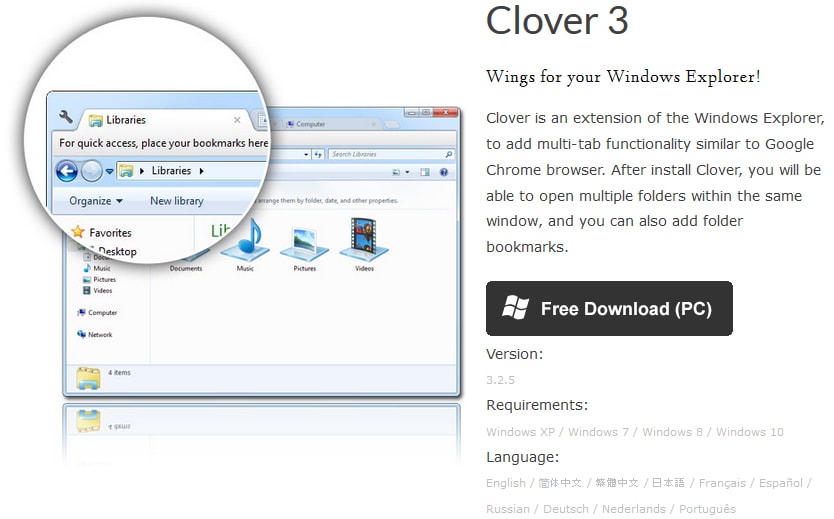
今回は「そういえば毎回ほぼ同じようなソフトを使ってるなー」と思ったので、
その中で特に利用頻度が高い、個人的には外せない定番的なフリーソフトをまとめてみました。
記事にする前の段階ではもっと数があるかなー。とか考えてたんですけど、
実際まとめてみるとそんなに多くもなかったですな。
とはいえブラウザやメーラー,エクスプローラーなどのソフトはより動作が速いモノや
便利な機能を搭載しているモノに置き換えると利用頻度が高いだけあって、
それだけでだいぶ快適になったりするので気になるモノがあったら試してみると良いのではないか。
みたいな具合ですわ。
敬具